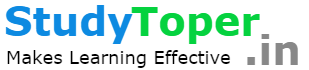आज का हमारा टॉपिक है “ Use Chrome Extension in Microsoft Edge ” । क्रोम एक्सटैन्शन अपको Chrome browser के setting और features मे कुछ extra features और setting को जोड़ने या use करने का एक तरीका देता है। और जब बात Microsoft edge की आती है। तो पहले आप Microsoft edge पर chrome extension का use नही कर सकते थे। लेकिन Microsoft edge के नये updates मे आप क्रोम एक्सटैन्शन का use कर सकते है। तो अगर आप भी चाहते है। अपने Google chrome extension का use Microsoft edge मे करने के लिये।
Use Chrome Extension
तो आपको सबसे पहले Microsoft edge को open करना है। उसके बाद आपको राइट side मे थ्री डॉट दिखाई देगा। आपको इस three dot मे क्लिक करना है। तो इसमे क्लिक करते ही एक drop down menu की list open हो जायेंगी। इस list मे आपको extension का एक option दिखाई देगा। आपको इस extension वाले option मे क्लिक करना है। अब आपको इसमे कोई भी extension नही दिखाई देगा। अब आपको extension use करने के लिये Microsoft store मे क्लिक करना है। जैसे ही आप Microsoft edge मे click करते हो।
तो आप माइक्रोसॉफ्ट बढ़त के जोड़ एक पेज मे चले जाते हो।
गूगल क्रोम वेब
आप extension का use बहुत ही आसानी से Microsoft edge पर कर सकते हो।
लेकिन ये लिमिटेड stock है। यहा पर आपको उतना सारा एक्सटैन्शन नही मिलेगा।
जो की Google chrome web मे है।
अगर आप चाहते है की जो-जो क्रोम एक्सटैन्शन आप Google chrome browser मे use कर रहे थे। वो सभी extension आपको Microsoft edge मे मिल जाये तो कुछ एक्सटैन्शन आपको यहा पर मिल जायेंगे । लेकिन अगर कुछ एक्सटैन्शन आप search करते है तो वो आपको नही मिलेगा। और यहा पर आपको सभी extension free है । तो आपको ये करने के लिए Google chrome store से सभी Microsoft edge extension को download करना है।
उसके लिये आपको छोटी सी setting करना होगा।
आपको Microsoft edge के एक्सटैन्शन वाले page मे चले जाना है।
उसमे आपको नीचे left side मे Allow extensions from other stores मे आपको click कर देना है। और इसके बाद फिर allow कर देना है। अब आपको chrome के chrome web store मे चले जाना है। और इस setting को on करने के बाद ऊपर आपको notification भी दिखाई देता है।
अब आप जिस भी extension को चाहते है।
उस पर click करना है और add करना है।
तो जैसे Google translate है जो chrome web store मे है।
इसके बाद आपको add to chrome मे click कर देना है।
और ये आपकी Microsoft edge मे add हो जाता है।
इसके बाद यहा add extension मे click कर दे।
Google translate आपके Microsoft edge मे add हो जाता है।
अब आप Google translate का use Microsoft edge मे कर सकते है।
Microsoft edge browser
अब सवाल आता है क्रोम एक्सटैन्शन का use Microsoft edge browser मे होगा या नही।
तो इसके लिये आपको कुछ बातों को ध्यान मे रखना पड़ेगा।
जब भी आप Microsoft store के अलावा Microsoft edge browser पर chrome extension या दूसरी किसी भी सोर्स से extension को use करते है। तो उसमे आपको working problem हो सकती है। इसीलिए मै कहूँगा जब भी आप क्रोम एक्सटैन्शन को use करते है। तो उसकी rating और review देख कर ही install करे और साथ ही अपने computer या अपने laptop के configuration के अनुसार ही install करे। क्योकि अगर आपका computer slow होगा। तो आप Microsoft edge browser को किसी दूसरे browser पर chrome extension को use करते है तो वो और भी slow कर देगा।
Final Words
तो दोस्तों आपको हमारी पोस्ट कैसी लगी! शेयरिंग बटन पोस्ट के नीचे इसे अपने दोस्तों के साथ शेयर करना न भूलें। इसके अलावा अगर बीच में कोई परेशानी हो तो कमेंट बॉक्स में पूछने में संकोच न करें। आपकी सहायता कर हमें खुशी होगी। हम इससे जुड़े और भी पोस्ट लिखते रहेंगे। तो अपने मोबाइल या कंप्यूटर पर हमारे ब्लॉग “Study Toper” को बुकमार्क (Ctrl + D) करना न भूलें और अपने ईमेल में सभी पोस्ट प्राप्त करने के लिए हमें अभी सब्सक्राइब करें।
अगर आपको यह पोस्ट अच्छी लगी हो तो इसे अपने दोस्तों के साथ शेयर करना ना भूलें। आप इसे व्हाट्सएप, फेसबुक या ट्विटर जैसी सोशल नेटवर्किंग साइटों पर साझा करके अधिक लोगों तक पहुंचने में हमारी सहायता कर सकते हैं। शुक्रिया!